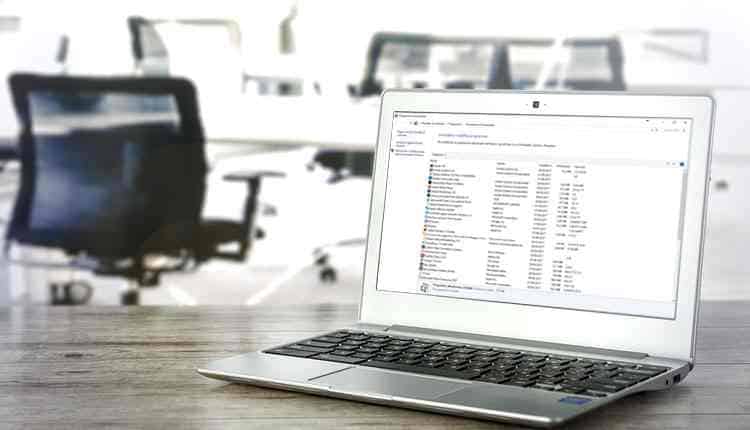Se qualcuno ti chiedesse come disinstallare software dal computer, potresti pensare che ti è stata posta la domanda più banale al mondo; questo perché chiunque abbia un computer in casa sa com’è facile aprire il Pannello di controllo Windows e ,con l’utilizzo di pochi click, disinstallare un software che troviamo nella lista Programmi e funzionalità.
Perché allora è necessario sapere quali sono i migliori programmi per disinstallare? Certo non stai sbagliando la tua valutazione pensando di usare il modo tradizionale per rimuovere un programma, ma stai tralasciando il fatto che, molto spesso dopo questa operazione, i programmi possono lasciare alle loro spalle della sporcizia, difficile da scovare anche con i più efficaci software di pulizia di sistema; stiamo parlando di file, librerie o chiavi di registro.
Ti saranno inoltre capitate situazioni in cui ti sei visto segnalare che alcuni file non possono essere eliminati o addirittura che il software non può essere rimosso. Ecco allora che è bene conoscere i giusti programmi per disinstallazione completa, gli strumenti di pulizia per eseguire questa semplice operazione nel migliore dei modi.
Per questo motivo ti suggeriamo alcuni software creati ad hoc, che con pochi e semplici passi ti permetteranno di avere un computer sempre pulito e performante.
Contenuti della guida
#1. IObit Uninstaller
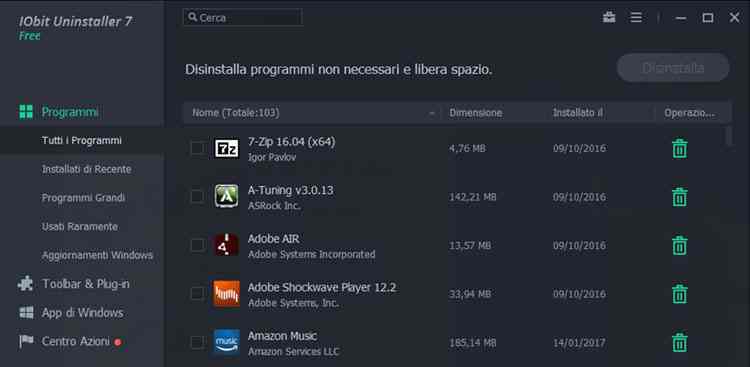
In assoluto uno dei migliori software per disinstallare dedicati a questo scopo. Uno dei suoi principali punti di forza risulta essere l’interfaccia semplice, ben ordinata ed organizzata al fine di essere molto intuitiva.
I programmi sono organizzati in ordine alfabetico una lista, ma con lo strumento ricerca si può trovare facilmente a quello desiderato.
Oltre alla lista completa delle applicazioni, vengono proposte 4 categorie, tra le quali una di queste permette di visualizzare i software installati di recente, utile se si è installato qualche nuovo software che non ci piace, o ancora la lista di tutti quei programmi che utilizziamo poco, ma che occupano spazio inutile nel nostro sistema.
Con l’ultima versione possiamo anche andare ad eliminare gli aggiornamenti di Windows.
Disinstallare software dal PC è una procedura molto intuitiva, grazie all’icona a forma di cestino posta a fianco del nome, ma se si vogliono disinstallare più software contemporaneamente basterà selezionarli utilizzando l’apposito check-box e cliccando il pulsante Disinstalla.
Le potenzialità di IObit non si fermano qui, permettendo infatti di disinstallare anche toolbars o i plugin dei nostri browser.
IObit è distribuito in due versioni, una free ed una a pagamento, quest’ultima arricchita da ulteriori funzionalità, come per esempio la pulizia di file e registro causati da vecchie disinstallazioni.
#2. GeekUninstaller
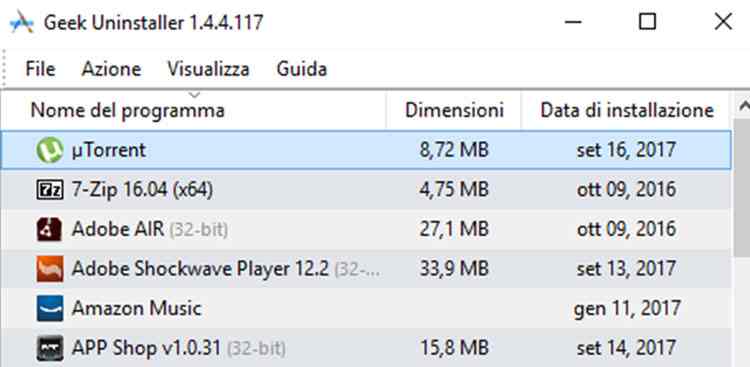
Leggero e pronto all’uso, non necessita di nessuna installazione. Viene fornito in un archivio di pochi megabyte, per l’esattezza solo 2.7M.
Appena lanciato il software visualizza la lista completa delle applicazioni installate ed il numero totale di queste, indicando chiaramente lo spazio occupato nel disco.
Se si è possessori di un computer con Windows 8 o successivi, attraverso il menù visualizza potremo facilmente muoverci tra le app installate dallo store di Windows e i software normalmente installati.
Tra le azioni del software, oltre alla disinstallazione, possiamo scegliere di forzare la rimozione di un’applicazione, così da rendere molto semplice anche la cancellazione dei programmi più ostinati, oppure essere reindirizzati con assoluta semplicità alle chiavi di registro della nostra applicazione.
Altra funzione molto interessante è quella che ti permette di cercare automaticamente informazioni sul software facendo una ricerca su Google; basta infatti cliccare con il tasto destro del mouse sul nome del software e scegliere l’opzione “Cerca con Google…”.
Per disinstallare un’applicazione sarà sufficiente un click. Consigliamo questo software nel caso ti serva un’applicazione efficace ma che non necessiti di molto spazio su disco, mancando di alcune funzioni utili, come la scansione di file obsoleti.
#3. REO Uninstaller
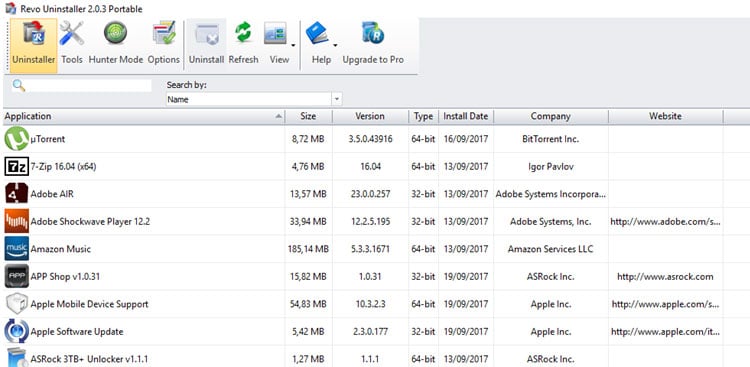
Anche di questo software possiamo trovare una versione che non necessita di installazione, oltre a quella che la prevede.
Funzione molto interessante è la Hunter mode, la quale ti permette, dopo averla lanciata, di eseguire diverse funzioni, come per esempio rimuoverla o terminare il processo, semplicemente trascinando l’icona a forma di mirino sul software che si vuole modificare.
Anche con Revo Uninstaller hai la possibilità di cercare tutte le notizie di un’applicazione aprendo automaticamente Google in maniera semplice e veloce.
Avviata la disinstallazione, il software ti chiederà di scegliere tra diverse modalità, tra cui la modalità advanced, la quale scansionerà i file di sistema e le chiavi di registro alla ricerca di quelle da eliminare.
Tra i tools forniti la gestione delle applicazioni avviate in automatico, la pulizia del sistema o l’accesso diretto a diversi strumenti di sistema di Windows.
Le potenzialità sono davvero tantissime, e sono disponibili anche sulla versione free del software.
#4. Ccleaner
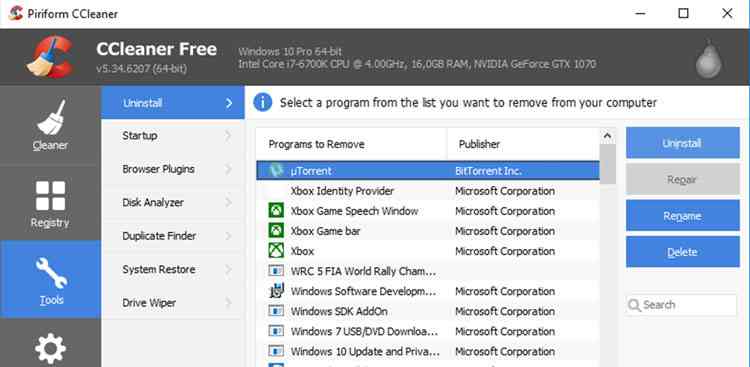
Sicuramente uno tra i più famosi software di pulizia del sistema, apprezzato per la sua semplicità di utilizzo tramite un’intuitiva interfaccia, ma che però non mette in secondo piano la potenza dello strumento.
Ecco che allora tra le sue caratteristiche puoi trovare anche un tool di disinstallazione dei programmi, il quale permette di rinominare le applicazioni nella lista così da renderne facile l’identificazione.
Una volta disinstallata l’applicazione potrai subito servirti degli strumenti forniti, così da cancellare ogni traccia residua.
#5. Wise Program Uninstaller
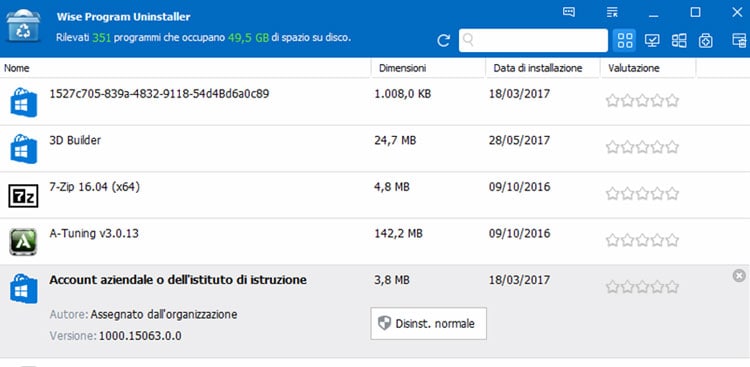
Come altri software della lista, anche Wise Program Uninstaller risulta essere molto leggero, con pochi megabyte di spazio utilizzato sul disco.
La lista dei programmi può essere filtrata in maniera semplice e veloce utilizzando i pulsanti messi a disposizione, permettendoti di visualizzare solo i software installati nel sistema in modo classico, quelli installati dallo store Windows oppure selezionando gli aggiornamenti di Windows.
Appena Wise Program Uninstaller avrà terminato la disinstallazione del software cercherà automaticamente i file residui o le chiavi di registro.
La modalità Disinstallazione personalizzata, che possiamo trovare nel menu in alto a destra, permette di rimuovere i programmi che non possono essere cancellati normalmente; dovrai semplicemente sfogliare le tue cartelle fino ad arrivare al file del programma.
#6. Puran Utilities
Lo trovi su www.puransoftware.com
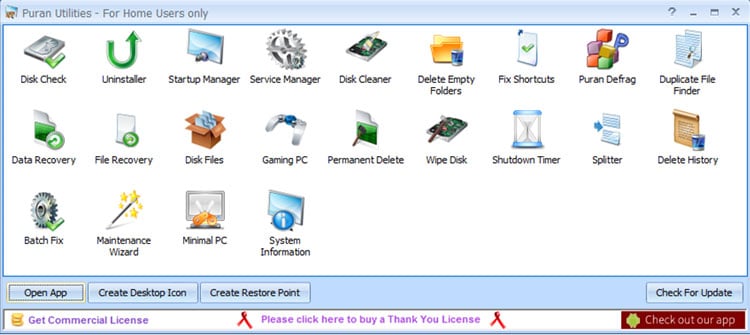
Puran Utilities raccoglie differenti tool per l’ottimizzazione e la gestione del tuo computer.
Tra questi è integrato un tool di disinstallazione il quale permette di fare tutte le operazioni permesse dai software elencati fino ad ora. Puran Utilities permette di verificare l’identità di un software utilizzando una firma digitale.
Se la firma di un’applicazione è identificata da Puran Uninstaller diversa dalla firma nota di quel particolare programma, Puran Uninstaller lo riconoscerà come non attendibile.
Questo ti aiuterà nel poter capire quale software conviene rimuovere dal tuo PC.
#7. Absolute uninstaller
Lo trovi su www.glarysoft.com/absolute-uninstaller/
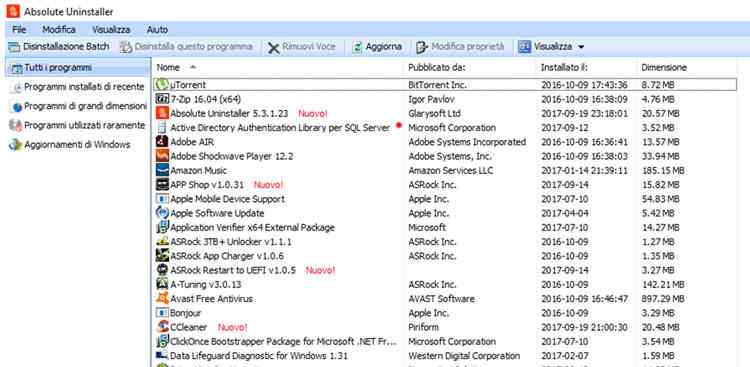 Absolute Uninstaller è un programma di rimozione gratuito distribuito da Glarysoft. Supporta la rimozione di più applicazioni in una sola azione.
Absolute Uninstaller è un programma di rimozione gratuito distribuito da Glarysoft. Supporta la rimozione di più applicazioni in una sola azione.
Absolute Uninstaller dispone nel menu di un’opzione Auto-ripara voci non valide la quale può eseguire la scansione di tutti i programmi installati per trovare qualsiasi cosa che non fa riferimento ad un programma effettivamente installato.
È inoltre possibile modificare le proprietà delle diverse applicazioni dell’elenco, modificandone il nome ed il percorso che fa riferimento al file di disinstallazione.
Tutti i programmi installati di recente sono identificati nella lista in quanto è presente la stringa Nuovo! al fianco del loro nome.
Anche questo software, come altri della lista, permette di filtrare i programmi installati in base a delle categorie prestabilite, come per esempio i programmi utilizzati raramente o gli aggiornamenti di Windows.
#8. MyUninstaller
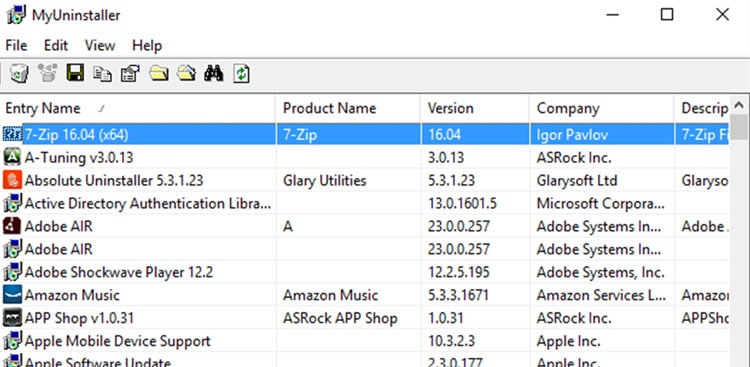 Altra applicazione leggera che non necessita di nessuna installazione, con qualche funzione in meno degli altri software fino ad ora elencati.
Altra applicazione leggera che non necessita di nessuna installazione, con qualche funzione in meno degli altri software fino ad ora elencati.
Il software risulta di facile comprensione, permette di esportare un file con la lista dei programmi installati, di rimuovere il nome di un’applicazione e di ordinarli in differenti modi, utilizzando per esempio il nome, la versione o la descrizione.
Il vero punto di forza di questa applicazione sta nella sua leggerezza, soli 30kb, che lo rendono adatto a qualsiasi tipo di computer, anche il più datato.
Conclusione
Per concludere possiamo dirti che tutti i migliori programmi per disinstallare elencati sono delle valide alternative al normale uninstaller di Windows, forniscono diverse funzionalità che vanno a completare lo spettro delle azioni possibili in caso di disinstallazione di un software, al fine di mantenere il più possibile performante il sistema.
In base alle tue esigenze potrai quindi preferire un software più leggero, ma con qualche funzione in meno, ad un software molto completo, come per esempio CCleaner, che tra le altre possibilità offerte mette anche a disposizione un ottimo disinstaller.